
Оглавление:
- Запасы
- Шаг 1. Подготовьте материалы для устройства Arduino
- Шаг 2. Установите материалы на макетную плату Arduino
- Шаг 3. Установите светодиодный монитор на макетную плату Arduino
- Шаг 4: Установите световой детектор (световой резистор) и преобразователь энергии (可變 電阻) на макетную плату Arduino
- Шаг 5: последний шаг устройства Arduino
- Автор John Day [email protected].
- Public 2024-01-30 11:51.
- Последнее изменение 2025-01-23 15:05.

Тема компьютерного проекта Arduino - «Управление светодиодным монитором с различными группами управления. Светодиодные украшения на Arduino». В этом устройстве Arduino есть две разные группы управления, которые могут управлять светодиодным монитором и декоративной светодиодной лампочкой. Две группы управления - это светорезистор (детектор света) и преобразователь энергии. Что касается светового резистора, светодиодный монитор и светодиодная лампа будут отображаться, если место освещено. Для преобразователя энергии вы можете изменить яркость светодиодной лампы и светодиодного монитора.
Запасы
1. Хлебная доска Arduino
2. Светодиодный монитор
3. Светодиодная лампа
4. Провода Arduino (5-6)
5. Компьютер (энергоснабжение)
6. Резистор светового датчика (電阻)
7. Устройство смены энергии (可變 電阻)
8. Длинный провод для подключения энергии
Шаг 1. Подготовьте материалы для устройства Arduino
Подготовьте материалы, как указано ранее во введении (поставка).
Установите макет Arduino и четко разделите провода для соединений.
Откройте компьютер с достаточным зарядом аккумулятора
Шаг 2. Установите материалы на макетную плату Arduino

Сначала вы настроите провода для устройства Arduino, любые провода подойдут, если их длина подходит. Как вы можете видеть на картинке, которую я опубликовал, вы можете следить за тем, как я настраивал провода. Провода должны быть в том же месте, что и на картинке, которую я опубликовал, другой цвет проводов в порядке. И проверьте, есть ли проблемы с проводами, например, он мог быть случайно поврежден, что не будет работать на устройстве Arduino.
Шаг 3. Установите светодиодный монитор на макетную плату Arduino

На этом этапе вы установите светодиодный монитор на макетную плату Arduino. Вы должны подключить провода светодиодного монитора в том же месте, что и изображение, которое я публикую. Провода, соединяющие светодиодный монитор с макетной платой Arduino, должны быть соединены 4 проводами. Этот шаг сложен, потому что провода на предыдущем шаге уже установлены на макетной плате Arduino, вы должны быть осторожны при настройке, потому что вы можете запутаться из-за сложных проводов.
Шаг 4: Установите световой детектор (световой резистор) и преобразователь энергии (可變 電阻) на макетную плату Arduino

На этом этапе вы установите световой резистор и преобразователь энергии на макетную плату Arduino, эти две группы являются контрольной группой, которая управляет светодиодной лампой и светодиодным монитором. Вы установите преобразователь энергии (可變 電阻) под проводом рядом с платой, расположенной в правом углу макета Arduino, после завершения этого шага вы сможете управлять яркостью лампочки. Во второй процедуре этого шага вы установите световой резистор на макетную плату Arduino. Вы должны установить световой резистор рядом с преобразователем энергии (可變 電阻), который может управлять открытием / выключением светодиодного монитора.
Шаг 5: последний шаг устройства Arduino

На последнем этапе вы подключите провод между компьютером (или любым источником питания USB) и макетной платой Arduino. После всех этих процессов вы сможете запустить свое устройство Arduino!
Рекомендуемые:
Большие ЖК-часы Arduino с двумя будильниками и монитором температуры, управляемым пультом дистанционного управления ИК-телевизором: 5 шагов

Большие ЖК-часы Arduino с двумя будильниками и монитором температуры, управляемым пультом ИК-телевизора: как построить ЖК-часы на базе Arduino с двумя будильниками и монитором температуры, управляемым пультом ИК-телевизора
Светодиодный последовательный свет с 7 различными классными эффектами !: 8 шагов

Светодиодный последовательный свет с 7 различными классными эффектами! Этот проект включает 7 различных эффектов последовательного освещения, которые будут рассмотрены позже. Он вдохновлен одним из создателей, которых я видел на Youtube несколько дней назад, и я нахожу его действительно крутым, поэтому я хотел бы поделиться этим с вами, ребята, и сделать полный
Светодиодные украшения в форме звезды: 8 шагов (с изображениями)
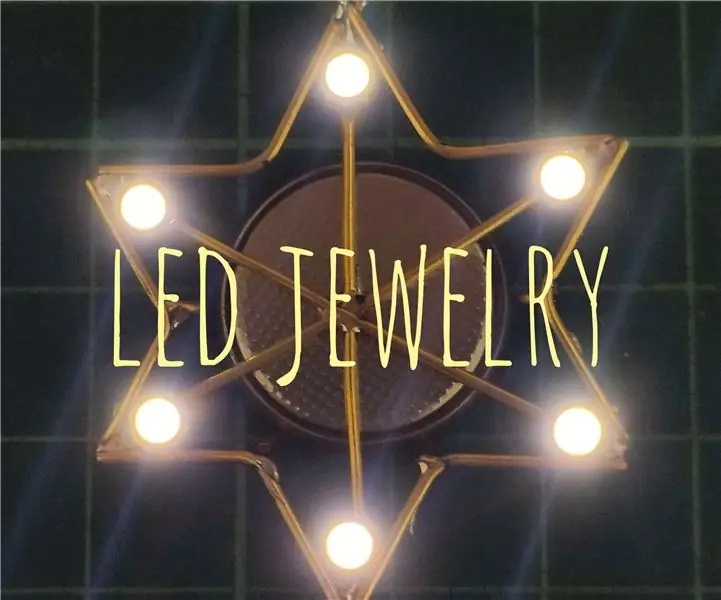
Светодиодные украшения в форме звезды: Привет всем, несколько месяцев назад я наткнулся на инструктируемый https://www.instructables.com/id/LED-Jewelry/ от jiripraus Я хотел попробовать сделать это для моей жены, а она хотела звезду в форме Светодиодные украшения. Я сделал Google и не смог найти ни одного шаблона для i
Управление 7-сегментным светодиодным дисплеем с помощью веб-сервера ESP8266: 8 шагов (с изображениями)

Управление 7-сегментным светодиодным дисплеем с помощью веб-сервера ESP8266: В моем проекте есть Nodemcu ESP8266, который управляет 7-сегментным дисплеем через http-сервер с помощью html-формы
Как работать с Arduino и различными светодиодами RGB: 3 шага

Как работать с Arduino и различными светодиодами RGB: Arduino - удивительное маленькое устройство. Но одним из наиболее часто используемых приложений для этого мощного маленького устройства является мигание или мигание светодиода. Это руководство покажет вам три способа работы с RGB-светодиодами и Arduino. Первый способ - использовать простой
